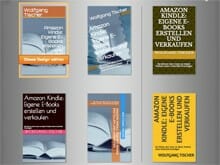 Ab sofort ist der E-Book- und Selfpublishing-Ratgeber »Amazon Kindle: Eigene E-Books erstellen und verkaufen« in einer aktualisierten Fassung erhältlich. Käufer früherer Ausgaben erhalten die neue Version 6.2 wie immer kostenlos, für alle anderen kostet der Ratgeber weiterhin günstige 2,99 Euro.
Ab sofort ist der E-Book- und Selfpublishing-Ratgeber »Amazon Kindle: Eigene E-Books erstellen und verkaufen« in einer aktualisierten Fassung erhältlich. Käufer früherer Ausgaben erhalten die neue Version 6.2 wie immer kostenlos, für alle anderen kostet der Ratgeber weiterhin günstige 2,99 Euro.
Die Konvertierungs- und Verwaltungssoftware Calibre kann seit letztem Freitag endlich Word-Dateien ins E-Book-Format konvertieren. Außerdem stellt die neue Ausgabe des Ratgebers den »Cover Creator« von Amazon vor, mit dem sich kostenfrei und rasch professionell wirkende Titelbilder erstellen lassen. Für den Cover-Baukasten besteht jedoch eine fundamentale Einschränkung, die das Werkzeug nahezu unbenutzbar machen.
Calibre erkennt DOCX-Dateien von Microsoft Word
Wer sein Manuskript als E-Book bei Amazon verkaufen will, der konnte immer schon eine Word-Datei hochladen, die Amazon ins hauseigene Kindle-Format umwandelte. In unserem Ratgeber haben wir jedoch stets empfohlen, diese Konvertierung bereits auf dem eigenen Rechner vorzunehmen und sofort auf einem Kindle-Gerät oder mit dem Kindle Previewer zu testen. So kann man schnell und ohne Umwege die Formatierung prüfen und Optimierungen vornehmen. Erst wenn man mit dem Ergebnis zufrieden ist, lädt man die Kindle-Datei im MOBI-Format hoch.
Eines der mächtigsten Programme für die Konvertierung und Archivierung von E-Books ist Calibre. Die Software steht kostenlos zur Verfügung. Doch just dieses Programm besaß einen großen Nachteil: Word-Dateien konnten nicht direkt ins Kindle-Format umgewandelt werden. Bislang war der Umweg über eine zwischengespeicherte HTML- oder RTF-Datei notwendig. Oder man arbeite mit dem ebenfalls kostenlosen Word-Ersatz LibreOffice-Writer, dessen ODT-Format von Calibre direkt erkannt wird.
Doch seit letztem Freitag (7. Juni 2013) ist dies anders, denn Calibre kann ab Version 0.9.34 endlich DOCX-Dateien lesen und umwandeln. Das ältere DOC-Format wird nicht unterstützt. Word kann eine Textdatei seit Version 2007 als DOCX speichern. Achten Sie beim »Speichern unter …«-Dialog, dass Sie das Dateiformat DOCX auswählen. Laut Aussage des Calibre-Programmierers werden Aufzählungen, Tabellen, Bilder, Fußnoten und sogar Versalbuchstaben am Kapitelanfang erkannt und umgewandelt, sofern diese korrekt über die jeweiligen Textoptionen von Word formatiert wurden.
Da die Arbeit mit Calibre in unserem Ratgeber ausführlich beschrieben wird, ist diese Neuerung nun verzeichnet.
Inspiration mit Einschränkung: Amazons Cover Creator
Der Cover Creator ist eine Art Buchcover-Baukasten. Mit wenigen Mausklicks können Sie damit ein professionell wirkendes Titelbild für Ihr E-Book zusammensetzen.
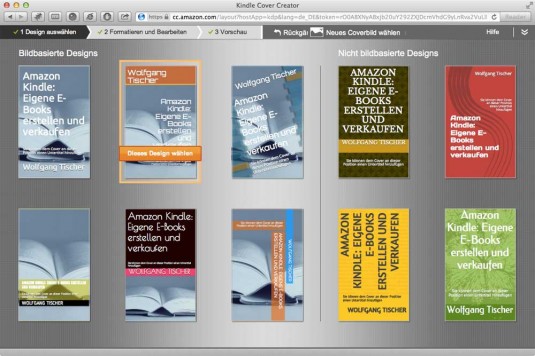
Er ist für all diejenigen gedacht, die nicht selbst eine Titelgrafik gestalten oder dies bei einem Designer in Auftrag geben wollen – oder weil es einfach schnell gehen muss. Amazon stellt hierfür sogar eine Fotodatenbank kostenfrei zur Verfügung.
Allerdings besteht für den Cover Creator eine fundamentale Einschränkung bei der Nutzung! Nach Auskunft von Amazon dürfen »Cover Creator und die für Ihre Bücher erstellten Einbände nicht außerhalb der KDP-Webseite verwendet werden«. Mit anderen Worten: Sie dürfen das Cover nicht in anderen E-Book-Shops verwenden und auch nicht für gedruckte Ausgaben. Eine Ausnahme bildet lediglich Amazons eigener Print-on-Demand-Service CreateSpace. Der Cover Creator kann somit nur für E-Books verwendet werden, die ausschließlich bei Amazon angeboten werden. Damit dürfte der Buchcover-Baukasten nur für wenige Autoren infrage kommen. Und dennoch kann es interessant und inspirierend sein, mit dem Online-Werkzeug etwas herumzuspielen. Die Funktionen sind in der aktuellen Ausgabe unseres E-Book-Ratgebers erläutert.
69 Euro zum Ersten: der kleine Kindle
Außerdem wurden im Ratgeber »Amazon Kindle: Eigene E-Books erstellen und verkaufen« weitere Kleinigkeiten ergänzt, aktualisiert und korrigiert. So wurde der Preis des kleinen Kindle von Amazon nochmals von 79 auf 69 Euro reduziert. Auch diese Zahl wurde im Buch angepasst. Seit der Markteinführung mit 99 Euro ist der E-Book-Reader also um über 30% günstiger geworden.
69 Euro zum Zweiten: E-Book-Seminar
69 Euro kostet übrigens auch unser eintägiges Seminar, das an diesem Samstag in Hannover stattfindet (ermäßigt 59 Euro). Buchautor und E-Book-Spezialist Wolfgang Tischer zeigt vor Ort, wie man ein Manuskript korrekt formatieren sollte, wie man es mit Calibre umwandelt und welche Marketingmaßnahmen Aufmerksamkeit bringen können. Es besteht die Möglichkeit, eigene Projekte zu diskutieren. Ebenso werden weitere Werkzeuge und Tools zur E-Book-Erstellung und -Vermarktung vorgestellt. Neben Amazon wird auch ein Blick auf andere Dienstleister und Shops geworfen. Der Kurs war bereits mehrfach ausgebucht, in Hannover sind jedoch erstaunlicherweise noch Plätze frei. Die Anmeldung ist bis Freitag (14. Juni 2013) möglich.
Wolfgang Tischer: Amazon Kindle: Eigene E-Books erstellen und verkaufen. Kindle Ausgabe. 2014. literaturcafe.de. 3,99 € » Herunterladen bei amazon.de Anzeige
Weitere Tipps finden Sie in unserem E-Book für Amazons Kindle
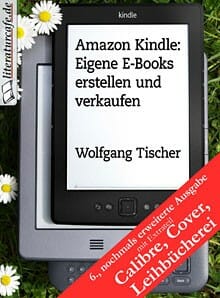 In unserem E-Book »Amazon Kindle: Eigene E-Books erstellen und verkaufen« finden Sie weitere Tipps zur Erstellung digitaler Bücher.
In unserem E-Book »Amazon Kindle: Eigene E-Books erstellen und verkaufen« finden Sie weitere Tipps zur Erstellung digitaler Bücher.
Kaufen Sie das E-Book und werden Sie Teil des Experiments, über das wir in unserem Erfahrungsbericht ständig Aktuelles schreiben. Außerdem freuen wir uns über Ihre Amazon-Rezensionen zu diesen Titel.
Zum Lesen des E-Book benötigen Sie kein Kindle-Gerät. Amazon bietet kostenlose Lese-Software für Kindle-Bücher auch für mobile Geräte (iPhone, iPad, Android oder Desktop-PC und Mac an. Einmal erworbene Kindle-Bücher können Sie auf allen Geräten lesen.
Wolfgang Tischer: Amazon Kindle: Eigene E-Books erstellen und verkaufen - 6., nochmals erweiterte und überarbeitete Ausgabe [Kindle Edition] für Amazon Kindle (alle Modelle) und die entsprechenden Apps für iPhone, iPad, Android, Mac und PC, 2012. literaturcafe.de.
E-Book für 2,99 Euro bei Amazon kaufen

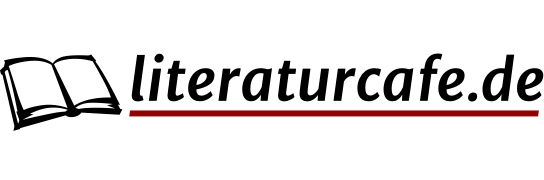
Hallo, Herr Tischer! Danke schön für die vielen Informationen. Ich habe mir auch Ihr Buch gekauft und alles genau befolgt (bilde ich mir zumindest ein). Allerdings startet mein Kindle anschließend nicht beim ersten Kapitel, sondern direkt bei der Titelei. Titelei ist ganz normal als Standart formatiert, die Kapitel als Überschrift. Seitenumbrüche sind eingefügt, trotzdem gehts nicht – weder mit Calibre noch direkt über Amazon. Hätten Sie eine Idee?
Über eine Rückmeldung wäre ich sehr dankbar.
Herzliche Grüße
Liane Mars
Liebe Liane Mars,
in der Regel wird eine E-Book vom Kindle beim ersten Mal auf der Seite mit der ersten Überschrift erster Ordnung geöffnet. Es ist zu vermuten, dass die Titelei als Überschrift erster Ordnung formatiert ist. Manche Textverarbeitungen machen dies auch automatisch. Vielleicht ist auch eine Leerzeile noch als Überschrift erster Ordnung formatiert. Es kann viele Gründe geben, da müsste man sich die Datei nochmals ansehen.
Es gibt zwar einen XML-Befehl, mit dem man auch einen anderen Startpunkt beim Öffnen setzen kann, aber dazu müsste man direkt in die MOBI-Datei eingreifen, was etwas Kenntnisse der Struktur verlangt. Infos dazu gibt es z. B. auf dieser Website. Aber im allgemeinen ist dies nicht notwendig.
Ich persönlich finde es sogar sehr schön, wenn sich Bücher mit der Titelei öffnen, statt mit der ersten Textseite. Titel, Hinweise zum Buch und eventuell eine Widmung und ein Motto, all das ist für mich wie der Vorspann beim Film.
Herzliche Grüße
Wolfgang Tischer
Guten Abend, Herr Tischer! Vielen Dank für Ihre Antwort. Nach Ihrem Text war ich kurz davor, das Buch einfach so zu lassen. Ich habe aber dann durch puren Zufall herausgefunden, was schief lief. Es war eine Einstellung in Calibe: Bei der Strukturerkennung musste ich bei “Kapitel erkennen” und “Lesen starten” die Überschrift “H1” eingeben. Jetzt klappts. Trotzdem Danke – und: Wirklich gutes ebook. Viele Grüße. Liane Mars